एसडी कार्ड रीडर विंडोज 11/10 में काम नहीं कर रहा है या दिखाई नहीं दे रहा है
Windows 11/10 के कुछ उपयोगकर्ताओं ने एक समस्या का अनुभव किया है जहां उनके एसडी कार्ड(SD Cards) को पहचाना नहीं जा रहा था या एक्सप्लोरर(Explorer) में दिखाई नहीं दे रहा था । जब वे एसडी कार्ड को उचित स्लॉट में डालते हैं, तो मशीन इसका पता लगाने में विफल हो जाती है और एसडी मेमोरी कार्ड ड्राइव(SD Memory Card Drive ) अब विंडोज 10(Windows 10) में काम नहीं करता है । Windows 11/10/8/7 में समस्या को ठीक करने में मदद कर सकते हैं ।
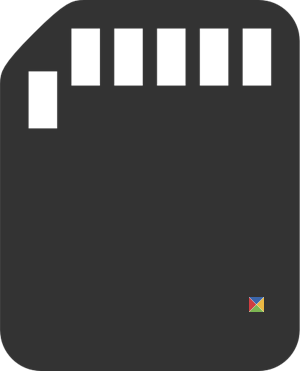
एसडी कार्ड रीडर(SD Card Reader) काम नहीं कर रहा है या मान्यता प्राप्त नहीं है
1] विंडोज हार्डवेयर ट्रबलशूटर यूटिलिटी चलाएं(Run Windows Hardware Troubleshooter Utility)
समस्या को ठीक करने के लिए उपयोगकर्ता के सामने आसानी से उपलब्ध विकल्प एक समस्या निवारक(Troubleshooter) चला रहा है । इसके लिए सर्च बॉक्स में ट्रबलशूटिंग(Troubleshooting) टाइप करें और सेटिंग्स(Settings) के तहत ट्रबलशूटिंग चुनें ।
अब सर्च ऑप्शन में हार्डवेयर ट्रबलशूटर(Hardware Troubleshooter) टाइप करें।
समस्या निवारक को चलाने के लिए हार्डवेयर समस्या निवारक पर क्लिक करें । आप USB ट्रबलशूटर भी चला सकते हैं ।
यदि कोई त्रुटि पाई जाती है, तो यह आपके लिए समस्या का समाधान स्वतः ही कर देगा।
2] आवश्यक ड्राइवर अपडेट करें
(Install)वैकल्पिक अपडेट इंस्टॉल करें और जांचें। ऐसा करने के लिए, स्टार्ट(Start) बटन पर क्लिक करें, ' सेटिंग्स(Settings) ' चुनें और सेटिंग्स सेक्शन से, विंडोज अपडेट(Windows Update) चुनें । अद्यतनों की एक नई सूची प्राप्त करने के लिए ऊपरी बाएँ कोने पर "अपडेट की जाँच करें" पर क्लिक करें । (Click)यदि अपडेट उपलब्ध हैं, तो ड्राइवरों को डाउनलोड करें यदि कोई पेशकश की जाती है, और उन्हें स्थापित करें।
या फिर, मैन्युअल रूप से Realtek(Realtek) , Chipset , आदि ड्राइवरों को अपडेट करें । विंडोज 10(Windows 10) ड्राइवरों को निर्माता की वेबसाइट(manufacturer’s website) से डाउनलोड करें और उन्हें - संगतता मोड में(in Compatibility mode) स्थापित करें , यदि आवश्यक हो।
ड्राइवर डाउनलोड करने के बाद, राइट-क्लिक करें और संदर्भ मेनू से सभी निकालें चुनें। (Extract all)फिर अनज़िप्ड फ़ोल्डर पर क्लिक करें, setup.exe फ़ाइल ढूंढें और चलाएं।
आप ड्राइवर सेटअप फ़ाइल पर राइट-क्लिक कर सकते हैं और "गुण"> "संगतता" टैब का चयन कर सकते हैं। "संगतता मोड" में इस प्रोग्राम को चलाने के बगल में खाली बॉक्स को चेक करें और ड्रॉप-डाउन सूची से सॉफ़्टवेयर द्वारा समर्थित विंडोज के पिछले संस्करण का चयन(Tick) करें ।(Windows)
फिर "लागू करें" और "ओके" विकल्प पर क्लिक करें।
फिर ड्राइवर स्थापित करें। अपने कंप्यूटर को पुनरारंभ करें और जांचें कि क्या विधि काम करती है।
3] ड्राइव अक्षर बदलें
WinX मेनू(WinX Menu) से डिस्क प्रबंधन(Disk Management) खोलें । यहां आपको अपना आरडी कार्ड रीडर(RD Card Reader) दिखाई देगा । क्रिया से Action > All Tasks > Select Change Drive Letter और पथ(Path) बदलें चुनें । यदि कोई ड्राइव अक्षर असाइन नहीं किया गया है, तो ड्राइव अक्षर और पथ जोड़ें। अब देखें कि क्या इससे मदद मिली है।
हमें बताएं कि क्या आपके लिए कुछ भी काम करता है, या यदि आपको अपनी समस्या का समाधान करने का कोई अन्य तरीका मिल गया है।(Let us know if anything worked for you, or if you found another way to solve your problem.)
Related posts
फ़िंगरप्रिंट रीडर विंडोज 11/10 में काम नहीं कर रहा है
Windows 11/10 कंप्यूटर पर डिवाइस को माइग्रेट नहीं किया गया संदेश ठीक करें
विंडोज 11/10 में हार्डवेयर एक्सेलेरेशन को कैसे बंद या अक्षम करें
विंडोज 11/10 . पर रैम की गति कैसे जांचें?
विंडोज 11/10 में कंप्यूटर हार्डवेयर स्पेक्स कहां खोजें
विंडोज 11/10 . में वाईफाई की समस्याओं को कैसे ठीक करें
Windows 11/10 में काम नहीं कर रहे Windows समस्या निवारक
डिवाइस मैनेजर खाली है और विंडोज 11/10 में कुछ भी नहीं दिखा रहा है
विंडोज 11/10 में स्निपिंग टूल लॉक, फ्रीज या क्रैशिंग
विंडोज 11/10 में अज्ञात नेटवर्क को कैसे ठीक करें
विंडोज 11/10 में योर फोन ऐप का उपयोग करके कॉल प्राप्त या कॉल नहीं कर सकते हैं
बैकग्राउंड इंटेलिजेंट ट्रांसफर सर्विस विंडोज 11/10 में काम नहीं कर रही है
विंडोज 11/10 में प्रोसेसर कैश मेमोरी साइज की जांच कैसे करें
विंडोज 11/10 का प्रत्येक संस्करण कितनी रैम का समर्थन करता है?
विंडोज 11/10 में स्निप और स्केच काम नहीं कर रहे हैं या फ्रीज हो गए हैं
विंडोज अपडेट विंडोज 11/10 में अपडेट डाउनलोड करना अटक गया
विंडोज़ में एक नज़र में सुरक्षा विंडोज़ 11/10 में सुरक्षा खाली है
विंडोज 11/10 के लिए पीसी स्ट्रेस टेस्ट फ्री सॉफ्टवेयर
विंडोज सुरक्षा का कहना है कि विंडोज 11/10 में कोई सुरक्षा प्रदाता नहीं है
विंडोज 11/10 में स्मॉल मेमोरी डंप (डीएमपी) फाइलें कैसे खोलें और पढ़ें
